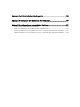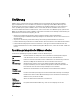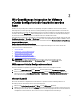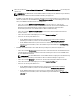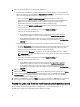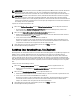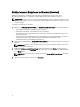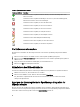Users Guide
4. Führen Sie im Host-Root-Bereich eine der folgenden Aktionen aus:
• Für Hosts, die für Active Directory, auf dem Sie Active Directory benutzen möchten, bereits konfiguriert und
aktiviert sind, wählen Sie das Kontrollkästchen Active Directory verwenden aus; anderenfalls gehen Sie nach
unten, um Ihre Host-Anmeldeinformationen zu konfigurieren.
– Geben Sie im Textfeld Active Directory-Benutzername den Benutzernamen ein. Geben Sie den
Benutzernamen in einem dieser Formate ein: Domäne\Benutzername oder benutzername@domäne. Der
Benutzername darf maximal 256 Zeichen enthalten. Weitere Informationen zu Benutzernamen-
Einschränkungen finden Sie in der Dokumentation zu Microsoft Active Directory.
– Geben Sie im Textfeld Active Directory-Kennwort das Kennwort ein. Das Kennwort darf maximal 127
Zeichen enthalten.
– Geben Sie das Kennwort zur Bestätigung in das Textfeld Kennwort bestätigen ein.
– Führen Sie eine der folgenden Aktionen aus:
* Um das iDRAC-Zertifikat herunterzuladen und zu speichern und es während aller zukünftigen
Verbindungen zu validieren, markieren Sie das Kontrollkästchen Zertifikatprüfung aktivieren.
* Um das iDRAC-Zertifikat nicht zu speichern und dessen Prüfung während allen zukünftigen
Verbindungen nicht auszuführen, heben Sie die Markierung des Kontrollkästchens Zertifikatprüfung
aktivieren auf.
• Um Host-Anmeldeinformationen ohne Active Directory zu konfigurieren, führen Sie Folgendes aus:
– Im Textfeld Benutzername ist der Benutzername root. Dies ist der Standardbenutzername, und Sie können
den Benutzernamen nicht ändern. Falls das Active Directory jedoch eingestellt ist, können Sie einen
beliebigen Active Directory-Benutzer auswählen, mit Ausnahme von root.
– Geben Sie im Textfeld Kennwort das Kennwort ein. Das Kennwort darf maximal 127 Zeichen enthalten.
ANMERKUNG: Die OMSA-Anmeldeinformationen sind die gleichen, die auch für ESX- und ESXi-Hosts
verwendet werden.
– Geben Sie das Kennwort zur Bestätigung in das Textfeld Kennwort bestätigen ein.
– Führen Sie eine der folgenden Aktionen aus:
* Um das iDRAC-Zertifikat herunterzuladen und zu speichern und es während aller zukünftigen
Verbindungen zu validieren, markieren Sie das Kontrollkästchen Zertifikatprüfung aktivieren.
* Um das iDRAC-Zertifikat nicht zu speichern und dessen Prüfung während allen zukünftigen
Verbindungen nicht auszuführen, heben Sie die Markierung des Kontrollkästchens Zertifikatprüfung
aktivieren auf.
5. Klicken Sie auf Weiter.
6. Wählen Sie auf der Seite Zugewiesene Hosts die Hosts für das Verbindungsprofil aus und klicken Sie auf Weiter.
7. Um das Verbindungsprofil zu prüfen, wählen Sie einen oder mehrere Hosts aus und wählen die Schaltfläche
Verbindung testen. Dieser Schritt ist optional. Dies wird zur Prüfung verwendet, ob der Host und die iDRAC-
Anmeldeinformationen korrekt sind oder nicht.
8. Klicken Sie zum Vollenden des Profils auf Weiter. Bei Servern, die nicht über eine iDRAC Express- oder Enterprise-
Karte verfügen, lautet das Ergebnis für den iDRAC-Verbindungstest „Für dieses System nicht anwendbar“.
Planen von Jobs zum Erstellen von Bestandsaufnahmen [Assistent]
Die Konfiguration des Bestandsaufnahmezeitplans im Konfigurationsassistenten gleicht derjenigen von der
OpenManage Integration unter der Einstellungsoption im Abschnitt „Verwalten“.
16